
பயனர்கள் ஒரு குறிப்பிட்ட வட்டம் தங்கள் கணினியின் தொழில்நுட்ப சிறப்பியல்புகளை பின்பற்ற விரும்புகிறது. இந்த குறிகாட்டிகளில் ஒன்று செயலி வெப்பநிலை ஆகும். குறிப்பாக அதன் கண்காணிப்பு பழைய பிசிக்கள் அல்லது சாதனங்களில் சமநிலையில் இல்லாத சாதனங்களில் முக்கியம். முதல், மற்றும் இரண்டாவது வழக்கில், அத்தகைய கணினிகள் பெரும்பாலும் சூடான, எனவே அது நேரம் அவற்றை முடக்க முக்கியம். விண்டோஸ் 7 இல் செயலி வெப்பநிலை முறைமையை கண்காணிக்க முடியும் 7 சிறப்பு நிறுவப்பட்ட கேஜெட்கள் பயன்படுத்தி.

Coretemp.
செயலி வெப்பநிலை தீர்மானிக்க அடுத்த கேஜெட், நாம் பார்க்கும் coretemp என்று அழைக்கப்படும்.
Coretemp இல் பதிவிறக்கவும்
- குறிப்பிட்ட கேஜெட்டிற்கு சரியாக வெப்பநிலையை காண்பிப்பதற்காக, முதலில் நீங்கள் Coretemp என்றும் அழைக்கப்படும் திட்டத்தை முதலில் நிறுவ வேண்டும்.
- நிரலை நிறுவிய பிறகு, பதிவிறக்கம் செய்யப்பட்ட காப்பகத்தை முன்கூட்டியே திறக்கவும், பின்னர் கேஜெட் நீட்டிப்புடன் பிரித்தெடுக்கப்பட்ட கோப்பைத் தொடங்கவும்.
- திறந்த நிறுவல் உறுதிப்படுத்தல் சாளரத்தில் "அமை" என்பதைக் கிளிக் செய்யவும்.
- கேஜெட் துவங்கப்படும் மற்றும் செயலி வெப்பநிலை தனித்தனியாக ஒவ்வொரு அணுக்கருவும் காட்டப்படும். மேலும் அதன் இடைமுகத்தில் CPU மற்றும் ரேம் மீது சுமை பற்றிய தகவல்களை நிரூபிக்கிறது.


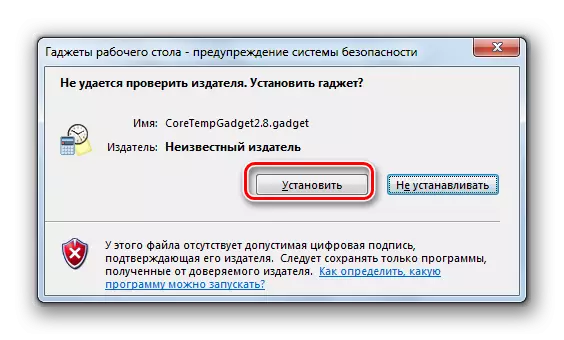

கேஜெட்டில் உள்ள தகவல்கள் Coretemp Program வேலை செய்யும் வரை மட்டுமே காட்டப்படும் என்று குறிப்பிட்டிருக்க வேண்டும். குறிப்பிட்ட பயன்பாட்டை விட்டு வெளியேறும்போது, சாளரத்தின் அனைத்து தரவுகளும் மறைந்துவிடும். தங்கள் காட்சியை மீண்டும் தொடங்க, நீங்கள் மீண்டும் நிரலை தொடங்க வேண்டும்.
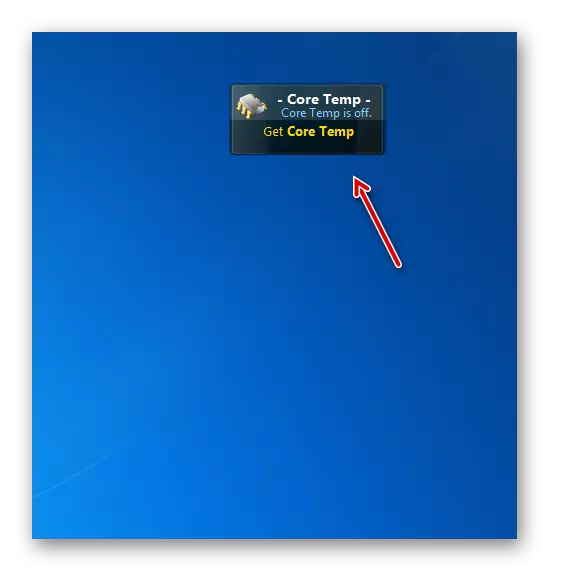
Hwinfomonitor.
CPU வெப்பநிலையை நிர்ணயிப்பதற்கான பின்வரும் கேஜெட் Hwinfomonitor என்று அழைக்கப்படுகிறது. முந்தைய அனலாக்ஸைப் போலவே, சரியான செயல்பாட்டிற்கான தாய்வழி திட்டத்தின் நிறுவலும் தேவைப்படுகிறது.
Hwinfomonitor பதிவிறக்க
- அனைத்து முதல், கணினியில் Hwinfo நிரலை பதிவிறக்க மற்றும் நிறுவ.
- பின்னர் பதிவிறக்கம் செய்யப்பட்ட கேஜெட் கோப்பை முன்கூட்டியே துவக்கி, திறக்கும் சாளரத்தில் "நிறுவு" என்பதை அழுத்தவும்.
- பின்னர், Hwinfomonitor தொடங்கும், ஆனால் ஒரு பிழை காண்பிக்கப்படும். சரியான செயல்பாட்டை கட்டமைக்க, நீங்கள் Hwinfo நிரல் இடைமுகம் மூலம் பல கையாளுதல் செய்ய வேண்டும்.
- Hwinfo ஷெல் இயக்கவும். "நிரல்" கிடைமட்ட மெனுவில் கிளிக் செய்து கீழ்தோன்றும் பட்டியலில் இருந்து "அமைப்புகள்" என்பதைத் தேர்ந்தெடுக்கவும்.
- அமைப்புகள் சாளரம் திறக்கிறது. பின்வரும் முத்திரை புள்ளிகளை எதிர்நிலைப்படுத்துவதை உறுதிப்படுத்தவும்:
- தொடக்கத்தில் சென்சார்கள் குறைக்க;
- தொடக்கத்தில் சென்சார்கள் காட்டு;
- தொடக்கத்தில் முக்கிய சாளரங்களை குறைக்க.
"பகிரப்பட்ட மெமரி ஆதரவு" அளவுரு ஒரு காசோலை குறி நின்று முன், பின்பற்றவும். முன்னிருப்பாக, முந்தைய அமைப்புகளுக்கு மாறாக, அது ஏற்கனவே நிறுவப்பட்டுள்ளது, ஆனால் அது இன்னும் சரிபார்க்கப்படாது. எல்லா இடங்களிலும் மதிப்பெண்களை அமைத்த பிறகு, "சரி" என்பதைக் கிளிக் செய்யவும்.
- முக்கிய நிரல் சாளரத்திற்கு திரும்புதல், "சென்சார்கள்" பொத்தானை உள்ள கருவிப்பட்டியில் கிளிக் செய்யவும்.
- அதற்குப் பிறகு, சென்சார் நிலை சாளரம் திறக்கிறது.
- மற்றும் மிக முக்கியமாக, எங்களுக்கு, கேஜெட் ஷெல் உள்ள உண்மையில் கணினி கண்காணிப்பு தொழில்நுட்ப தரவு ஒரு பெரிய தொகுப்பு காண்பிக்கும் என்று உண்மையில். CPU (TCTL) உருப்படியை எதிர்த்து, செயலி வெப்பநிலை காட்டப்படும்.
- மேலே விவாதிக்கப்பட்ட ஒத்தவைப் போலவே, Hwinfomonitor ஆபரேஷன் போது, தரவு காட்சி வேலை மற்றும் தாய்வழி திட்டம் உறுதி செய்ய வேண்டும். இந்த வழக்கில், hwinfo. ஆனால் முன்னர் பயன்பாட்டில் உள்ள பயன்பாட்டு அமைப்புகளை நாங்கள் சென்சார் நிலை சாளரத்தில் தரமான மடிப்பு ஐகானைக் கிளிக் செய்யும் போது, அது "பணிப்பட்டி" இல் மடிந்ததாக இல்லை, ஆனால் தட்டில்.
- இந்த வடிவத்தில், நிரல் வேலை செய்யலாம் மற்றும் உங்களுடன் தலையிட முடியாது. அறிவிப்புகளின் துறையில் ஒரு ஐகான் மட்டுமே அதன் செயல்பாட்டை குறிக்கும்.
- நீங்கள் Hwinfomonitor ஷெல் கர்சரை கொண்டு வந்தால், பல பொத்தான்கள் காட்டப்படும், இதனால் நீங்கள் கேஜெட்டை மூடலாம், அதை இழுக்கலாம் அல்லது கூடுதல் அமைப்புகளைச் செய்யலாம். குறிப்பாக, பிந்தைய செயல்பாடு ஒரு இயந்திர விசை வடிவத்தில் ஐகானை கிளிக் செய்த பிறகு கிடைக்கும்.
- ஒரு கேஜெட் அமைப்புகள் சாளரம் திறக்கும், பயனர் அதன் ஷெல் மற்றும் பிற காட்சி அளவுருக்கள் தோற்றத்தை மாற்ற முடியும்.
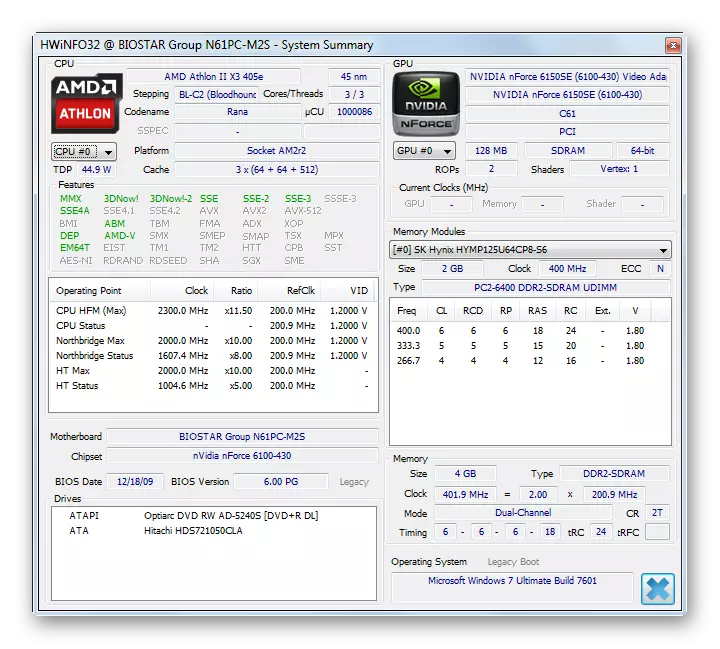
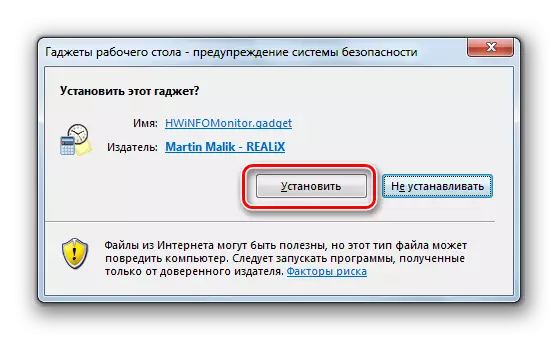

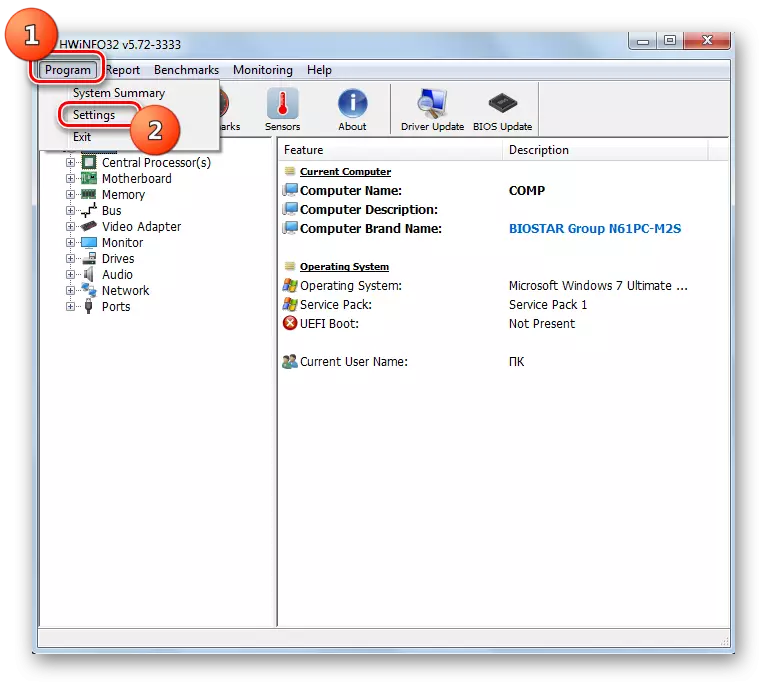
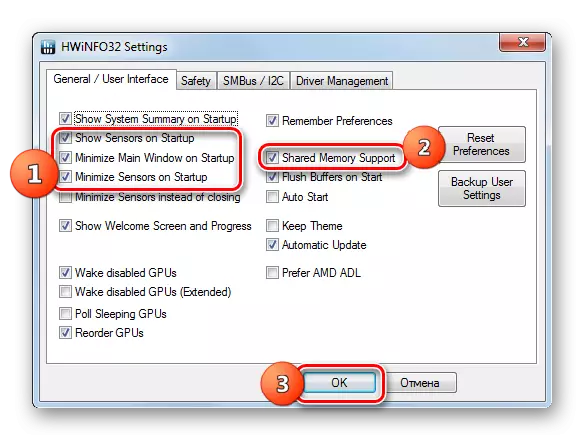

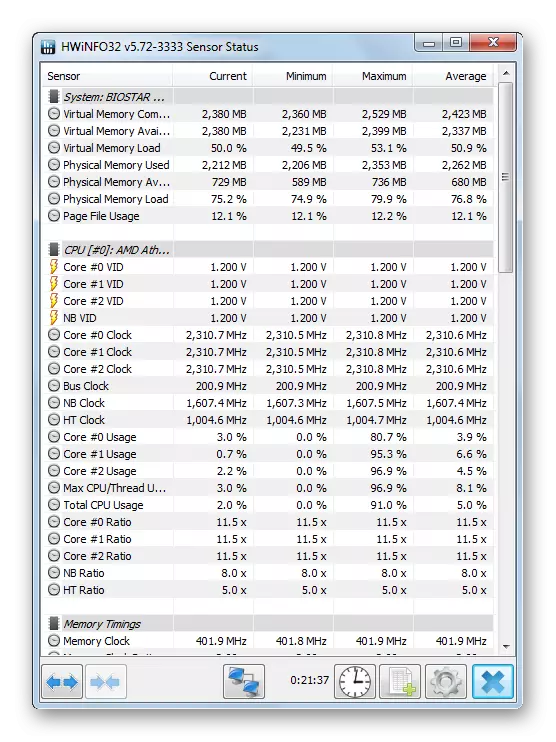
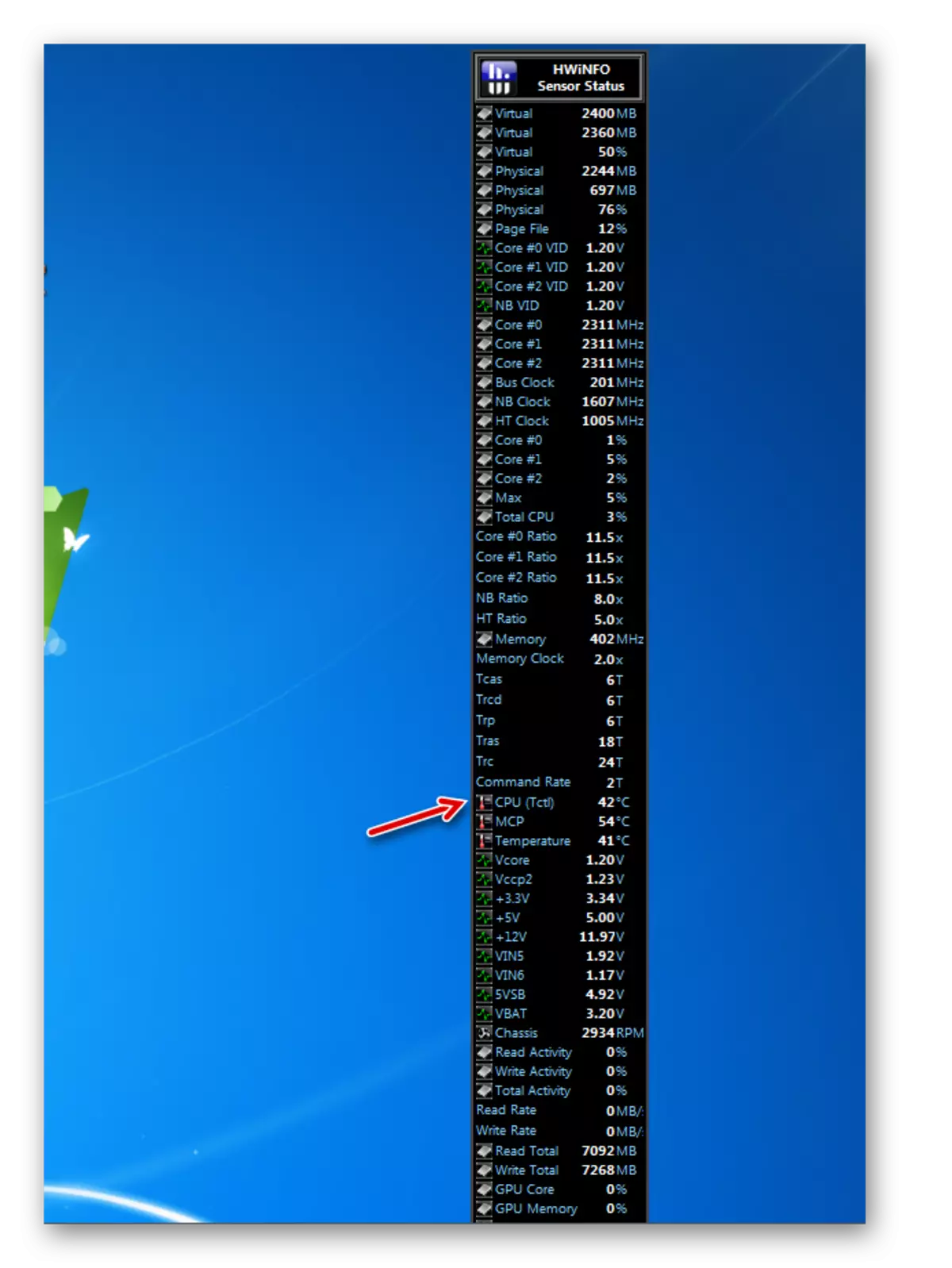


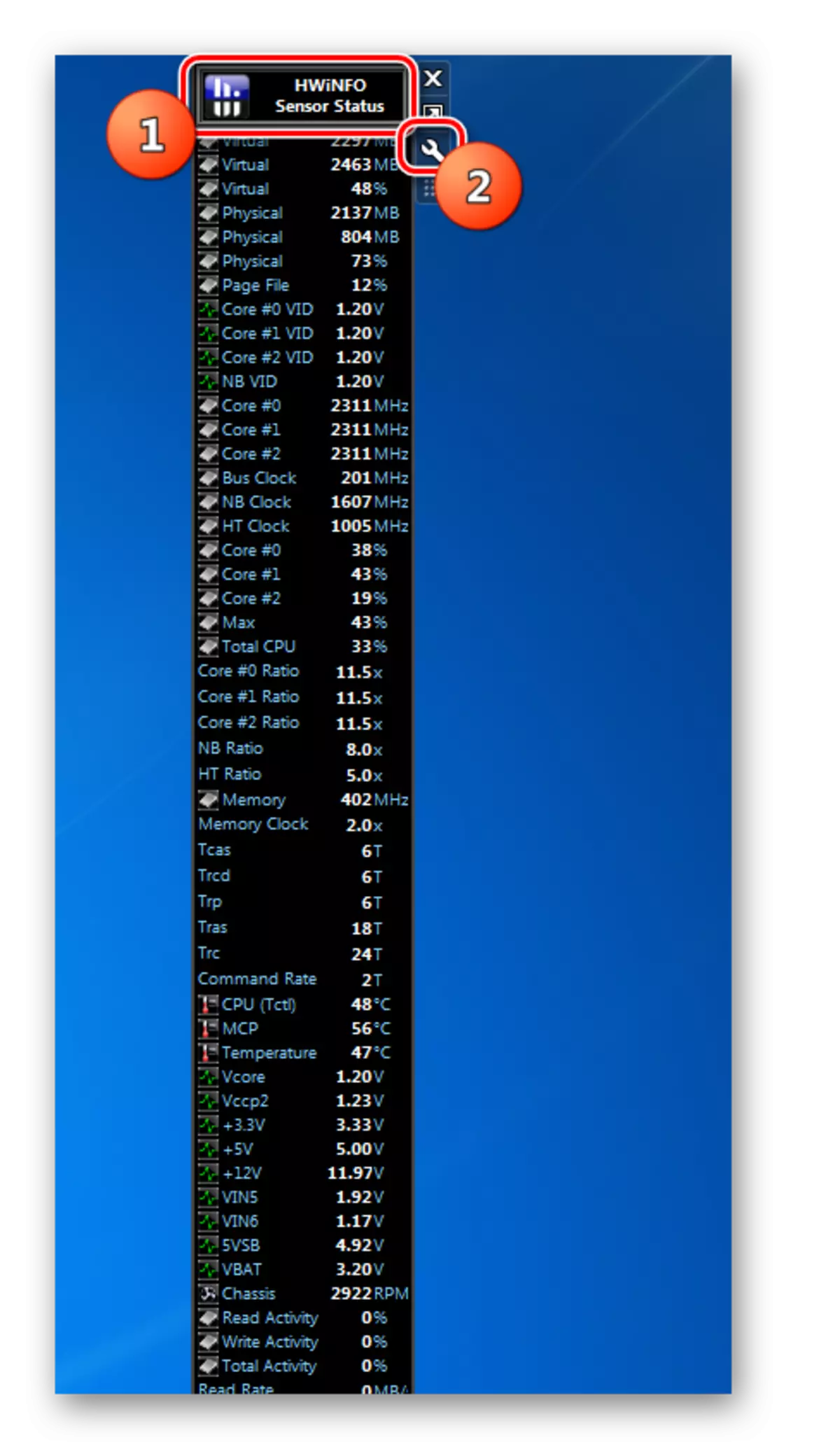
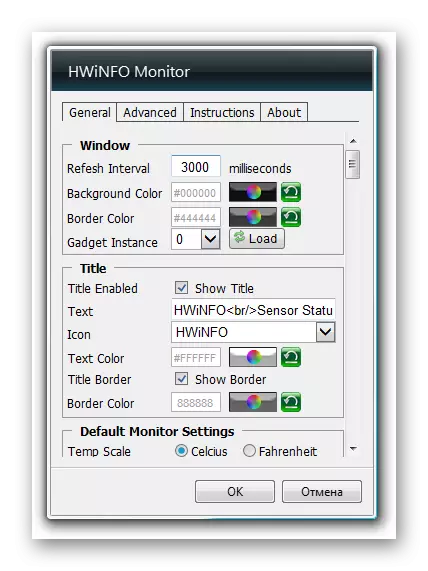
மைக்ரோசாப்ட் கேஜெட்டுகளை ஆதரிக்க மறுத்துவிட்ட போதிலும், மற்ற மென்பொருள் டெவலப்பர்கள் இந்த வகை பயன்பாடுகளை வெளியிடுகின்றனர், மத்திய செயலி வெப்பநிலையை காட்ட உட்படுகின்றனர். நீங்கள் காட்டப்படும் ஒரு குறைந்தபட்ச தொகுப்பு தகவல் தேவைப்பட்டால், அனைத்து CPU மீட்டர் மற்றும் coretemp உங்கள் கவனத்தை செலுத்த. வெப்பநிலை தரவு தவிர, நீங்கள் விரும்பினால், பல அளவுருக்கள் ஒரு கணினியின் நிலையை பற்றிய தகவலைப் பெறலாம், இந்த வழக்கில் நீங்கள் Hwinfomonitor பொருந்தும். இந்த வகை அனைத்து கேஜெட்கள் ஒரு அம்சம், தாய்வழி திட்டம் வெப்பநிலை காட்ட தொடங்க வேண்டும் என்று.
